Sélectionnez le composant à classer.
Sous Paramètres [Settings], passez à la page d'onglet Classification, puis à la sous-page Vue 3D [3D view].
Appelez la boîte de dialogue du même nom avec la commande Sélectionner un point d'attache [Choose connection point] du menu contextuel.
Sélectionnez le point d'attache de placement et confirmez en cliquant sur .
-> La zone de dialogue des éléments publiés [Published elements] s'ouvre.
Activez la classe Placement Coordinatessytem dans la classification CNS.
-> La classe s'affiche sous Éléments publiés [Published elements].
Si un assemblage est utilisé, il faut faire connaître le point d'attache à utiliser (c'est-à-dire quelle pièce détachée avec quel point d'attache).
Sélectionner le projet de tableau d'assemblage (*asmtab.prj) et cliquer sur la commande Ouvrir avec PARTdesigner [Open with PARTdesigner] du menu contextuel.
-> La configuration de l'assemblage s'ouvre.
Sur le plan principal, ouvrez le menu contextuel et cliquez sur Ajouter un point d'attache de partage [Add shared connection point].
Dans le navigateur de règles [Rule browser], déterminez la partie et le point d'attache.
-> Le point d'attache de partage a été ajouté.
Point d'attache de placement dans la configuration (ici dans l'exemple "REVIT_CURTAINT -> CURTAINT")
Sélectionnez le fichier gabarit correspondant (*.asmtpl.prj) et ouvrez l'onglet Classification, puis la sous-page Vue 3D [3D view].
(Aucun contenu 3D n'est affiché pour les assemblages).
-> Le point d'attache de partage est affiché dans la boîte de dialogue du même nom.
Sélectionnez le point et confirmez avec .
-> L'interface standard habituelle pour déterminer les éléments publiés s'affiche désormais.
Activez la classe Placement Coordinatessytem dans la classification CNS.
-> La classe s'affiche sous Éléments publiés [Published elements].


![Sélectionner un point d'attache [Choose connection point] (pour une pièce individuelle)](https://webapi.partcommunity.com/service/help/latest/pages/fr/ecatalogsolutions/doc/resources/img/img_87ad52128c594fa79506d1ad41516b99.png)
![[Remarque]](https://webapi.partcommunity.com/service/help/latest/pages/fr/ecatalogsolutions/doc/images/note.png)
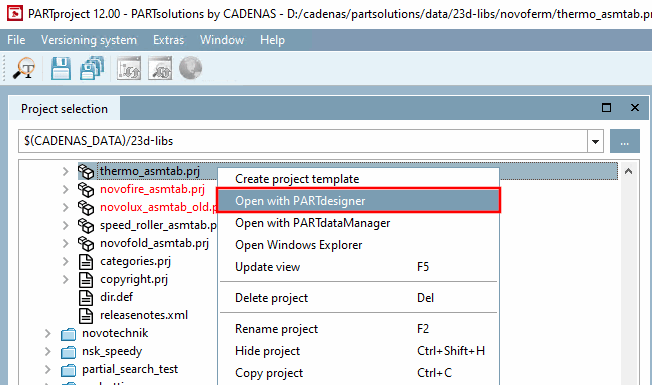
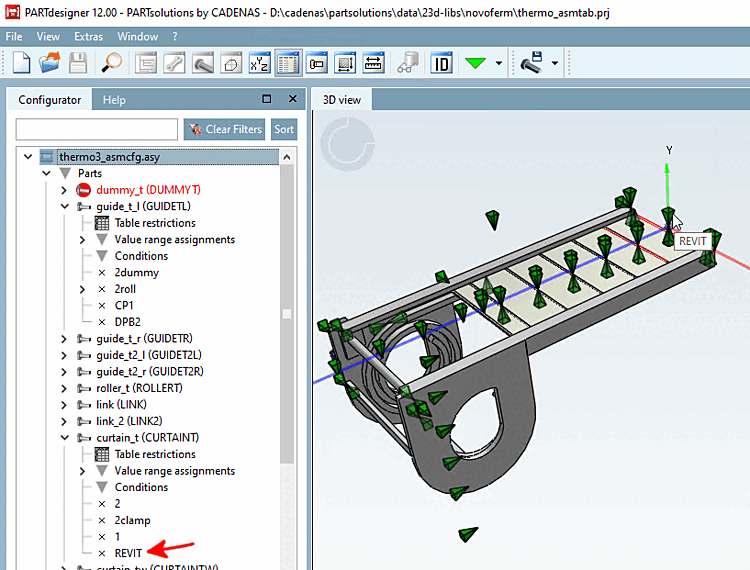
![Ajouter un point d'attache de partage [Add shared connection point]](https://webapi.partcommunity.com/service/help/latest/pages/fr/ecatalogsolutions/doc/resources/img/img_207d51a03a0e407588eb06ae38755c1e.png)

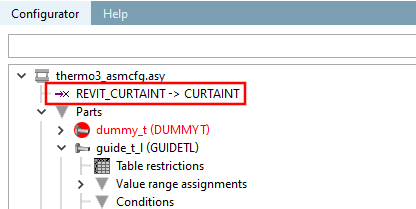
![Sélectionner le point d'attache [Choose connection point] (pour l'assemblage)](https://webapi.partcommunity.com/service/help/latest/pages/fr/ecatalogsolutions/doc/resources/img/img_f678a0f2caa4474f8cfa14bf04547157.png)